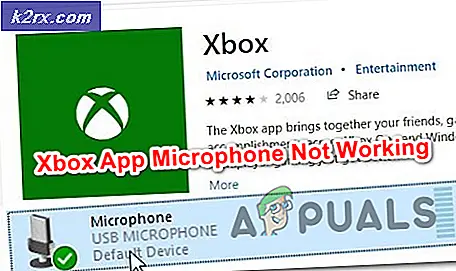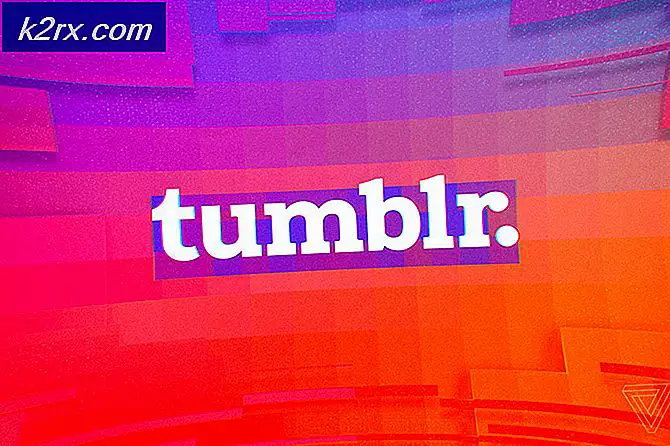Kdbsync.exe là gì và tôi có nên xóa nó không?
Một số người dùng Windows không rõ liệu kdbsync.exe có phải là một quy trình chính hãng hay không sau khi nhận thấy lỗi khởi động liên quan đến nó ở mỗi lần khởi động hệ thống. Những người dùng bị ảnh hưởng khác đang báo cáo lượng tài nguyên CPU và RAM bị tiêu thụ bất thường liên quan đến kdbsync.exe.Tệp thực thi này thường xuyên gặp phải trên Windows 7 và Windows 10.
Những gì là kdbsync.exe?
Chính hãng kdbsync.exechỉ đơn giản là một thành phần phần mềm thuộc vềChuyển mã video tăng tốc AMD -Đây thực chất là một bộ mã hóa phần mềm mã hóa phương tiện từ định dạng này sang định dạng khác.
Từ viết tắt KDBSync là viết tắt của Đồng bộ hóa Kernel DataBase.
Vấn đề với kdbsync.exethường được báo cáo trên Windows 10 sau khi trình điều khiển video AMD được cập nhật - Điều này được biết đôi khi gây ra một số loại không tương thích với thư viện Microsoft Visual Studio 2010.
Là kdbsync.exe an toàn?
Chính hãng kdbsync.exelà hoàn toàn an toàn và không nên được coi là một mối đe dọa an ninh. Tuy nhiên, tệp thi hành chính hãng thường được thiết lập để chạy ở mọi lần khởi động hệ thống mặc dù nó không cần thiết đối với hoạt động của hệ điều hành của bạn - Đó là lý do tại sao một số phần mềm chống vi-rút sẽ gắn cờ nó là phần mềm độc hại.
Tuy nhiên, cũng có thể một mối đe dọa phần mềm độc hại thực sự đang ngụy trang dưới dạng Chuyển mã video tăng tốc AMD chính hãng để nhận được các quyền nâng cao và tránh bị máy quét bảo mật phát hiện.
Để đảm bảo bạn không phải đối phó với mối đe dọa bảo mật, bạn nên bắt đầu cuộc điều tra này bằng cách kiểm tra xem tệp thực thi mà bạn đang xử lý có phải là tệp chính hãng hay không.
Điều đầu tiên, bạn nên xem xét nếu kdbsync.execó bất kỳ lý do gì để tìm đường trên hệ thống của bạn. Nếu bạn có GPU AMD và bạn đã cài đặt mọi trình điều khiển cần thiết, thì có lý do chính đáng để bạn có tệp thực thi chính của Chuyển mã video tăng tốc thực đơn (kdbsync.exe).
Tuy nhiên, nếu bạn đang sử dụng GPU tương đương của Nvidia hoặc Intel, không có lý do gì để bạn có kdbsync.exequá trình hoạt động trên máy tính của bạn - Nếu đúng như vậy, bạn nên xem xét nghiêm túc việc điều tra máy tính của mình để tìm mối đe dọa bảo mật.
Bắt đầu bằng cách nhấn Ctrl + Shift + Enter để mở Trình quản lý tác vụ và nhấp vào Thêm chi tiết nếu giao diện đơn giản được mở theo mặc định.
Khi bạn đã ở bên trong menu nâng cao của Quản lý công việc, Truy cập Quy trình từ menu ngang ở trên cùng, sau đó cuộn qua danh sách các quy trình nền và tìm kdbsync.exe.Khi bạn nhìn thấy nó, hãy nhấp chuột phải vào nó và chọn Mở vị trí file từ menu ngữ cảnh vừa xuất hiện.
Nếu vị trí được tiết lộ khác với C: \ Program Files (x86) \ AMD AVT \ bin \ và bạn đã không cài đặt Video tăng tốc AMD ở một vị trí tùy chỉnh, rất có thể bạn đang xử lý tệp thực thi độc hại.
Trong trường hợp bạn phát hiện ra bằng chứng cho thấy bạn đang xử lý một tệp đáng ngờ, điều tiếp theo bạn nên làm là tải tệp thực thi lên cơ sở dữ liệu Virus để tìm ra tệp có độc hại hay không.
Có một số dịch vụ khác nhau sẽ cho phép bạn làm điều này, nhưng chúng tôi khuyên bạn nên VirusTotal vì nó có một số cơ sở dữ liệu virus toàn diện nhất hiện có. Để tải lên kdbsync.exevào VirusTotal, hãy truy cập trang Tải lên VirusTotal, tải tệp lên một mình và đợi quá trình phân tích hoàn tất.
Ghi chú: Trong trường hợp cuộc điều tra VirusTotal này không cho thấy bất kỳ mâu thuẫn nào, hãy bỏ qua phần tiếp theo này và chuyển trực tiếp đến "Tôi có nên xóa kdbsync.exe không?" phần.
Mặt khác, nếu phân tích bạn vừa thực hiện đã làm dấy lên một số dấu hiệu đỏ, bạn nên tiếp tục với các hướng dẫn từng bước dưới đây để đối phó với sự lây nhiễm vi-rút.
Đối phó với mối đe dọa an ninh
Nếu các cuộc điều tra bạn vừa thực hiện tiết lộ rằng tệp không ở vị trí hợp pháp và phân tích VirusTotal đã làm dấy lên nghi ngờ về việc nhiễm vi-rút liên quan đến kdbsync.exe, bạn nên triển khai một trình quét bảo mật có khả năng xác định mọi tệp bị nhiễm và xử lý nó.
Tại thời điểm này, có nhiều khả năng bạn đang đối phó với phần mềm độc hại có khả năng che giấu - những mối đe dọa bảo mật này nổi tiếng là khó phát hiện hơn, vì không phải tất cả các bộ AV đều được trang bị để xác định và cách ly chúng. Nếu bạn đã trả tiền cho một máy quét bảo mật cao cấp, bạn có thể tiếp tục và bắt đầu quét với nó.
Nhưng nếu bạn đang tìm kiếm một giải pháp thay thế miễn phí, chúng tôi khuyên bạn nên sử dụng Malwarebyte. Việc chạy quét sâu với Malwarebytes là miễn phí và sẽ cho phép bạn loại bỏ phần lớn phần mềm độc hại đang tránh bị phát hiện (bằng cách đặt ra dưới dạng các quy trình có đặc quyền nâng cao). Nếu bạn không chắc chắn về cách thực hiện việc này, làm theo bài viết từng bước này.
Trong trường hợp quá trình quét được quản lý để xác định và cách ly các mục bị nhiễm, hãy khởi động lại máy tính của bạn, sau đó chuyển xuống phần tiếp theo bên dưới và xem liệu kdbsync.exe lỗi vẫn đang gây ra cùng một loại lỗi khởi động.
Tôi có nên xóa kdbsync.exe?
Trong trường hợp các cuộc điều tra trong phần trên không tiết lộ bất kỳ vấn đề bảo mật nào, rất có thể bạn đang đối phó với kdbsync có thể thực thi được.
Nhưng nếu bạn vẫn khó chịu với các lỗi khởi động liên quan đến kdbsync.exe, bạn có thể xóa nó mà không ảnh hưởng đến hoạt động hàng ngày của hệ điều hành của bạn.
Tuy nhiên, hãy nhớ rằng chỉ cần loại bỏ kdbsync.exe sẽ không khắc phục được sự cố. Tất cả những gì nó sẽ làm là ngăn máy tính của bạn mã hóa phương tiện từ định dạng này sang định dạng khác một cách liền mạch, nhưng rất có thể bạn sẽ gặp phải lỗi khởi động tương tự.
Cách chính xác để làm điều đó là gỡ cài đặt ứng dụng mẹ của kdbsync.exe -Chuyển mã video tăng tốc AMD.
Làm thế nào để loại bỏ kdbsync.exe?
Nếu bạn đã thực hiện tất cả các xác minh ở trên và bạn đảm bảo rằng tệp gây ra lỗi khởi động là chính hãng, thì cách duy nhất để ngăn lỗi khởi động xảy ra là gỡ cài đặt ứng dụng mẹ.
Hóa ra, tùy thuộc vào vấn đề chính xác gây ra lỗi khởi động được liên kết với kdbsync.exe,có một số phương pháp khác nhau mà bạn có thể làm theo để khắc phục sự cố này:
- A. Gỡ cài đặt cài đặt chuyển mã được AMD Acceletated Transcodeing
- B. Cập nhật trình điều khiển Đồ họa AMD của bạn.
- C. Loại bỏ các khóa đăng ký còn lại của kdbsync.exe
Tùy thuộc vào tình huống có thể áp dụng trong trường hợp của bạn, hãy làm theo một trong các phương pháp bên dưới (hoặc từng phương pháp theo thứ tự) để cuối cùng giải quyết các lỗi khởi động do kdbsync.exe:
A. Gỡ cài đặt Cài đặt chuyển mã tăng tốc AMD
Một số người dùng bị ảnh hưởng đã báo cáo rằng sau khi gỡ cài đặt Chuyển mã video tăng tốc AMD, các lỗi khởi động đã nhanh chóng ngừng xảy ra.
Nếu bạn muốn làm điều tương tự, hãy làm theo hướng dẫn bên dưới:
- Bắt đầu bằng cách mở ra một Chạy hộp thoại bằng cách nhấn Phím Windows + R. Tiếp theo, nhập “appwiz.cpl”Bên trong hộp văn bản và nhấn Đi vào để mở ra Chương trình và các tính năng cửa sổ.
- Bên trong Chương trình và các tính năng cửa sổ, cuộn xuống qua danh sách các ứng dụng và xác định vị trí Chuyển mã video tăng tốc AMD.
- Khi bạn thấy mục nhập được liên kết với Chuyển mã video tăng tốc AMD, nhấp chuột phải vào nó và chọn Gỡ cài đặt từ menu ngữ cảnh mới xuất hiện.
- Cuối cùng, hãy làm theo lời nhắc trên màn hình để hoàn tất thao tác, sau đó khởi động lại máy tính của bạn và xem liệu lỗi khởi động có liên quan đến kdbsync.exeđã được sửa khi lần khởi động tiếp theo hoàn tất.
B. Cập nhật trình điều khiển Đồ họa AMD của bạn
Trong trường hợp bạn đã gỡ cài đặt Chuyển mã video tăng tốc AMDcông cụ và bạn vẫn gặp phải cùng một loại vấn đề với kdbsync , rất có thể tệp đang được sử dụng bởi phiên bản trình điều khiển AMD đã lỗi thời.
Nếu trường hợp này có thể áp dụng được, bạn có thể khắc phục sự cố bằng cách sử dụng Trình Quản Lý Thiết Bị để gỡ cài đặt phiên bản trình điều khiển AMD hiện tại trước khi sử dụng bộ Adrenalin độc quyền để cài đặt phiên bản trình điều khiển tương thích mới nhất trên máy tính của bạn.
Dưới đây là hướng dẫn nhanh về cách thực hiện việc này:
- Bắt đầu bằng cách mở ra một Chạy hộp thoại bằng cách nhấn Phím Windows + R. Bên trong hộp văn bản, nhập ‘Devmgmt.msc’ và hãy nhấn Đi vào mở ra Quản lý thiết bị.
Ghi chú: Khi bạn được nhắc bởi UAC (Kiểm soát tài khoản người dùng), nhấp chuột Đúng để cấp quyền truy cập quản trị viên.
- Khi bạn đã vào trong Quản lý thiết bị, cuộn xuống qua danh sách các loại thiết bị và mở rộng menu thả xuống được liên kết với Bộ điều hợp hiển thị. Đây là nơi chứa trình điều khiển đồ họa của bạn.
- Sau khi menu này được mở rộng, hãy nhấp chuột phải vào trình điều khiển GPU mà bạn hiện đang sử dụng và chọn Gỡ cài đặt thiết bị từ menu ngữ cảnh vừa xuất hiện.
- Khi được yêu cầu xác nhận, hãy nhấp vào Đúng và đợi quá trình hoàn tất trước khi khởi động lại máy tính của bạn.
- Sau khi PC của bạn khởi động lại, trình điều khiển bị thiếu sẽ được thay thế bằng một trình điều khiển chung chung.
- Tiếp theo, tải xuống, cài đặt và sử dụng phần mềm độc quyền được liên kết với nhà sản xuất GPU AMD của bạn (Adrenalin).
- Làm theo lời nhắc trên màn hình để tự động cài đặt phiên bản trình điều khiển tương thích mới nhất cho kiểu GPU của bạn.
- Sau khi phiên bản trình điều khiển của bạn được cập nhật, hãy khởi động lại máy tính của bạn một lần nữa và lặp lại để xem lỗi khởi động có ngừng xảy ra hay không.
C. Loại bỏ các khóa kdbsync.exe đăng ký còn lại
Nếu gần đây bạn đã thực hiện chuyển đổi từ GPU AMD sang phiên bản Nvidia tương đương, thì rất có thể bạn sẽ thấy lỗi khởi động liên quan đến kdbsync tệp do giá trị khóa đăng ký còn lại đang tham chiếu đến một giá trị không còn phù hợp.
Trong trường hợp bạn gặp trường hợp cụ thể này, bạn có thể khắc phục sự cố bằng cách sử dụng Registry Editor để xóa 64 nút của kdbsync.exe nhằm ngăn lỗi khởi động xảy ra.
Đây là những gì bạn cần làm:
- nhấn Phím Windows + R để mở ra một Chạy hộp thoại. Tiếp theo, gõ 'Regedit' bên trong hộp văn bản, sau đó nhấn Ctrl + Shift + Enter mở Trình chỉnh sửa sổ đăng ký với quyền truy cập của quản trị viên.
Ghi chú: Khi bạn được nhắc bởi UAC (Lời nhắc kiểm soát tài khoản người dùng), nhấp chuột Đúng để cấp quyền truy cập quản trị viên.
- Khi bạn đã ở trong Trình chỉnh sửa sổ đăng ký, hãy sử dụng menu ở bên trái để điều hướng đến vị trí sau:
HKEY_LOCAL_MACHINE \ SOFTWARE \ Wow6432Node \ Microsoft \ Windows \ CurrentVersion \ Run
Ghi chú: Bạn có thể điều hướng đến đó theo cách thủ công hoặc bạn có thể dán vị trí trực tiếp vào thanh điều hướng và nhấn Đi vào để đến đó ngay lập tức.
- Khi bạn đã ở bên trong vị trí chính xác và bạn đã chọn Chạy , chuyển sang phần bên phải.
- Tiếp theo, nhấp chuột phải vào kdbsync.exe từ phần bên phải và chọn Xóa bỏ từ menu ngữ cảnh vừa xuất hiện.
- Đóng Registry Editor, sau đó khởi động lại máy tính của bạn và xem lỗi khởi động có hết xuất hiện hay không.